我们平时说的硬盘4k对齐是指符合“4K扇区”定义格式化过的硬盘,并且按照“4K扇区”的规则写入数据,4k对齐可以避免在向硬盘写入最小量的数据可能占用两个"4K扇区"的情况出现(跟脚踏两只船的道理一样),这样可以大大提高硬盘的读写性能。
不光SSD硬盘(固态盘)需要4k对齐,我们现在用的普通机械硬盘也需要4k对齐,对齐的方法有很多,现在一般Win7/Win8的格式化工具进行格式化会自动对齐,DiskGenius这样的分区工具也支持4k对齐,但这些方法都是在有损的情况下进行的,也就是说会造成硬盘数据丢失。今天小编给大家推荐Paragon Alignment Tool这款无损的硬盘4k对齐工具,可以用来检测并解决硬盘分区4k对齐问题,支持高级格式化驱动(AF驱动)、固态盘(SSD)以及独立磁盘冗余阵列(RAID),不会破坏原有硬盘分区的数据。
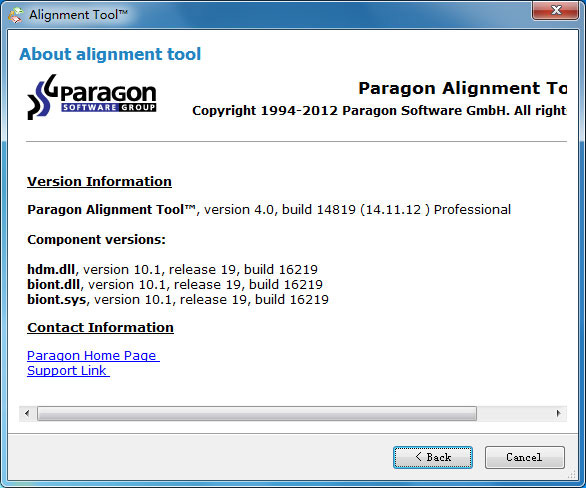
硬盘无损4k对齐教程,小编以自已电脑为例:
1、双击运行Paragon Alignment Tool,点“Next>”按钮,如图:
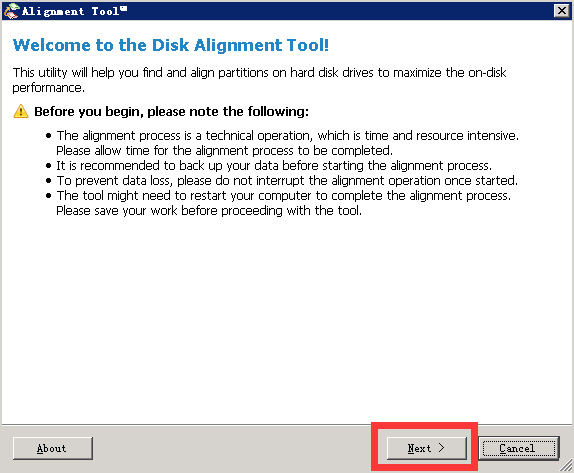
2、正在分析硬盘并取得分区信息,需要几秒钟,稍需等待。
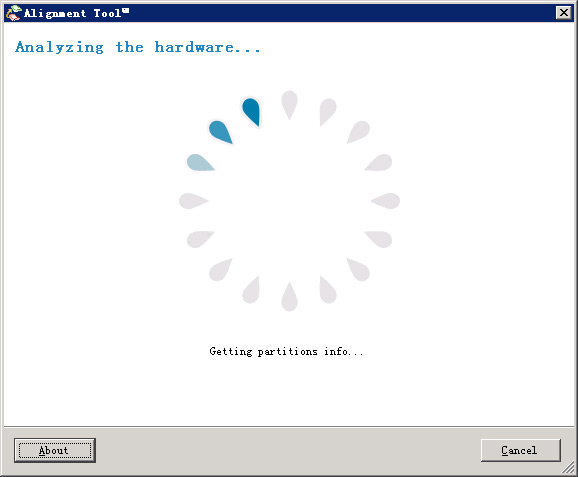
3、以下界面是对齐选项(Alignment options),Protect from an accidental data loss(数据丢失保护)有Do not protect、Reset、Powerloss三个选择,我们选择Do not protect,File system integrity check policy(文件系统完整检测)有Always(总是)、Once、Never(从不)三个选项,我们选择Once,选中左下角的复选框,点“Next>”按钮。
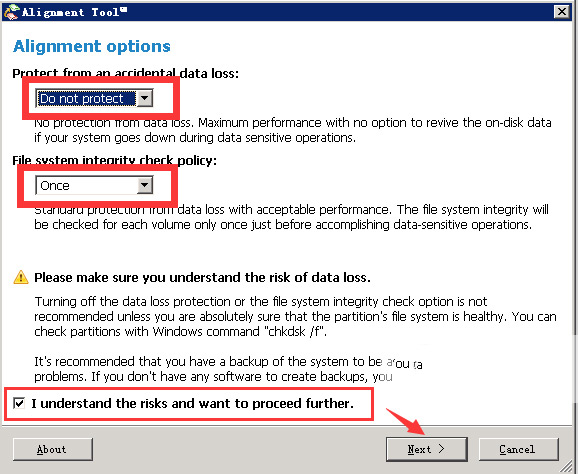
4、以下界面左侧是你的硬盘分区信息,右侧是说明,如果显示绿色,则是已经对齐4K,而显示黄色,则是可以对齐4K,但未对齐,而粉红色的,则是不支持高级格式化,也就是对齐4K也没用。我们选择黄色未对齐分区(小编这里是选择的E盘),勾选上,然后点下面的“Align Partitons”按钮。
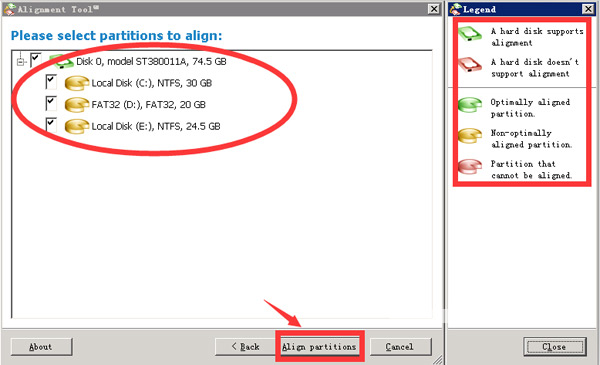
5、“Alignment is in Progress…”正在执行操作,这个过程视你的分区大小以及使用量而定,文件越少,对齐的越快,小编对齐了25G多,使用量为2G的分区大概用了近2-3分钟左右。在这个过程中,电脑不要断电,对齐程序不要强制停止,否则可能会导致硬盘损坏!
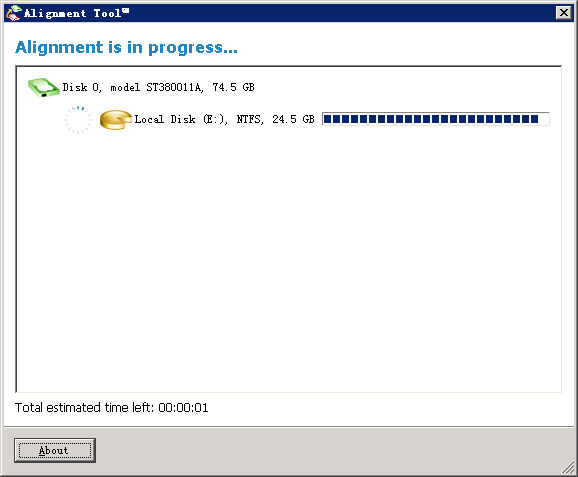
6、操作成功后会弹出下图的窗口,可以看到,分区的图标已经变成了绿色,而后面有一个Succeeded成功的标识,现在E盘的4K就对齐了。
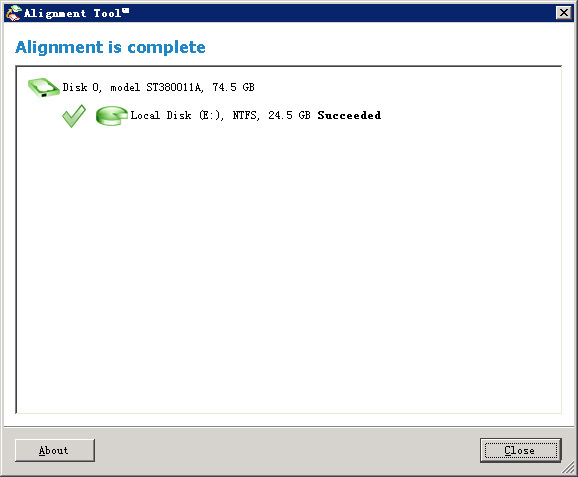
功能特色
1、无需重启进行分区对齐操作 - 未锁定的分区可以在Windows中直接进行对齐。
2、蓝屏模式下的对齐操作 - 重启系统进入蓝屏模式,对正在使用的分区进行对齐操作。
3、通用恢复CD(RCD) - 在未安装PAT时Windows无法检测或对齐驱动时启动您的系统。
4、全部数据保护 - 在对齐操作忽然中断(比如电源中断)时,数据依旧能够获得保护。
更新日志
-支持Windows 8
-更快的对齐引擎
-如没有安装MSI程序包,可以启动WinPE环境对齐分区
- 硬盘4k对齐软件
-
 更多 (10个) >>检测硬盘4k对齐的软件 随着SSD固态硬盘的普及,相信大家对于4K对齐的说法也并不陌生,4k对齐对SSD固态硬盘来说很重要,没有4K对齐最显著的影响是硬盘的读写速度极度低下,而且SSD固态硬盘的使用寿命也会减短,所以4K对齐操作也就尤为重要,不仅如此,4k对齐对于机械硬盘的使用也有不凡的表现,所以为了提高电脑性能,大家有必要对自己的PC有更高的了解。小编为大家整理了较常见的4K对齐工具,相信绝对能够帮助到大家!
更多 (10个) >>检测硬盘4k对齐的软件 随着SSD固态硬盘的普及,相信大家对于4K对齐的说法也并不陌生,4k对齐对SSD固态硬盘来说很重要,没有4K对齐最显著的影响是硬盘的读写速度极度低下,而且SSD固态硬盘的使用寿命也会减短,所以4K对齐操作也就尤为重要,不仅如此,4k对齐对于机械硬盘的使用也有不凡的表现,所以为了提高电脑性能,大家有必要对自己的PC有更高的了解。小编为大家整理了较常见的4K对齐工具,相信绝对能够帮助到大家! -
-

Paragon Alignment Tool(硬盘无损4k对齐工具) 39.22M
查看/简体中文v4.0绿色版 -

diskgenius简体中文版 32.69M
查看/简体中文v5.5.1.1508 -

WD Align Utility(西数硬盘4k对齐工具) 66.53M
查看/英文v2.0.107 -

傲梅分区助手绿色免安装版 80.32M
查看/简体中文v10.2.2附使用教程 -

AS SSD Benchmark中文版 242K
查看/简体中文v2.0.7316.34247绿色免费版 -

diskgenius专业版破解版 35.15M
查看/简体中文v5.5.1.1508 -

veracrypt(分区加密软件) 19.3M
查看/多国语言v1.25中文版
-
发表评论
0条评论软件排行榜
- 1diskgenius完美破解版 v5.5.1.1508
- 2MyDiskTest扩容检测工具 v2.98绿色版
- 3diskgenius专业版破解版 v5.5.1.1508
- 4AS SSD Benchmark中文版 v2.0.7316.34247绿色免费版
- 5urwtest(U盘实际容量检测工具) v1.8
- 6CrystalSSDMark(固态硬盘测试软件) v1.0多国语言版
- 7傲梅分区助手绿色免安装版 v10.2.2附使用教程
- 8diskgenius单文件版 v5.5.1.1508
- 9WD SSD Dashboard(西数固态硬盘工具) v4.1.2.4官方版
- 10llftool万能低格工具 v4.25
热门推荐
 diskgenius免费版 v5.5.1.1508免安装绿色版35.14M / 简体中文
diskgenius免费版 v5.5.1.1508免安装绿色版35.14M / 简体中文 傲梅分区助手专业版 v10.224.62M / 简体中文
傲梅分区助手专业版 v10.224.62M / 简体中文 Intel SSD Toolbox(英特尔固态硬盘优化工具) v3.5.15官方版77.42M / 英文
Intel SSD Toolbox(英特尔固态硬盘优化工具) v3.5.15官方版77.42M / 英文 WD Align Utility(西数硬盘4k对齐工具) v2.0.10766.53M / 英文
WD Align Utility(西数硬盘4k对齐工具) v2.0.10766.53M / 英文 SSD Tweaker(ssd固态硬盘优化工具) V3.7.1绿色版649K / 多国语言
SSD Tweaker(ssd固态硬盘优化工具) V3.7.1绿色版649K / 多国语言 WinContig磁盘碎片整理工具 v2.3.0.0 32&64位中文版921K / 简体中文
WinContig磁盘碎片整理工具 v2.3.0.0 32&64位中文版921K / 简体中文 UltraDefrag(磁盘整理工具) v7.0.2多国语言绿色版9.53M / 多国语言
UltraDefrag(磁盘整理工具) v7.0.2多国语言绿色版9.53M / 多国语言 iobit smartdefrag中文版 v6.3.5.188绿色版15.35M / 简体中文
iobit smartdefrag中文版 v6.3.5.188绿色版15.35M / 简体中文 硬盘分区大师中文版 v9.0绿色专业版5.82M / 简体中文
硬盘分区大师中文版 v9.0绿色专业版5.82M / 简体中文











 diskgenius免费版 v5.5.1.1508免安装绿色版
diskgenius免费版 v5.5.1.1508免安装绿色版 傲梅分区助手专业版 v10.2
傲梅分区助手专业版 v10.2 Intel SSD Toolbox(英特尔固态硬盘优化工具) v3.5.15官方版
Intel SSD Toolbox(英特尔固态硬盘优化工具) v3.5.15官方版 SSD Tweaker(ssd固态硬盘优化工具) V3.7.1绿色版
SSD Tweaker(ssd固态硬盘优化工具) V3.7.1绿色版 WinContig磁盘碎片整理工具 v2.3.0.0 32&64位中文版
WinContig磁盘碎片整理工具 v2.3.0.0 32&64位中文版 UltraDefrag(磁盘整理工具) v7.0.2多国语言绿色版
UltraDefrag(磁盘整理工具) v7.0.2多国语言绿色版 iobit smartdefrag中文版 v6.3.5.188绿色版
iobit smartdefrag中文版 v6.3.5.188绿色版 硬盘分区大师中文版 v9.0绿色专业版
硬盘分区大师中文版 v9.0绿色专业版 赣公网安备36010602000168号,版权投诉请发邮件到ddooocom#126.com(请将#换成@),我们会尽快处理
赣公网安备36010602000168号,版权投诉请发邮件到ddooocom#126.com(请将#换成@),我们会尽快处理